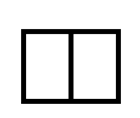
Vim作为使用最广泛的文本编辑器之一,在编程的世界中,一直流传着一个关于它的神秘问题,知道答案的人寥寥无几,却又难以启齿,那就是:怎么退出Vim?
据说,很多程序员就算退休了,也没有退出Vim,比如这位:

他已经使用Vim两年了,为什么呢?因为他不知道怎么退出来。
而另一部分程序员则表示:很简单,我重新卖了一台电脑就搞定了。
很多人打开Vim却不知道怎么退出,这可不是开玩笑,而是一个尴尬的事实。
在知名IT技术问答网站Stack Overflow上,“How to exit the Vim editor?”这个问题的总浏览量目前已经超过200万,无数的程序员前来探讨如何退出Vim。

而在百度经验上,类似的问题在一年里也有超过35万的浏览量。

下面我们来看看这个问题下面的回答,这条回答准确无误,操作规范,却又让无数使用Vim的程序员无地自容。(该回答翻译自Stack Overflow)
如何退出Vim?
点击Esc键进入“普通模式”。然后,您可以键入:以进入“命令行模式”。冒号(:)将出现在屏幕底部,您可以键入以下命令之一。要执行命令,请Enter按键。
· :q 退出(的缩写:quit)
· :q!不保存即退出(的缩写:quit!)
· :wq 写和退出
· :wq! 即使文件只有读权限也可以写并退出(如果文件没有写权限:强制写)
· :x 写入并退出(类似于:wq,但仅在有更改时写入)
· :exit写入并退出(与相同:x)
· :qa全部退出(的缩写:quitall)
· :cq 退出而不保存并使Vim返回非零错误(即退出时出现错误)
也可以通过输入ZZ保存并退出(与:x)或ZQ直接退出(与:q!)来直接从“普通模式”退出Vim
如今Vim已经更新到Vim8,“怎么退出Vim”早已经成为程序员之间的一个热梗,更多的程序员是表面上不会退出,背地里俨然已经自学成Vim大佬。
既然前面我们已经学会了如何退出Vim这个重点,那么我们就可以开始深入学习Vim的旅程了。
在Cygwin中感受类UNIX操作体验
Cygwin是Windows的类UNIX环境,它提供了一种命令行界面,致力于将强大的UNIX Shell命令行以及相关的支撑工具带到Windows操作系统中。
Cygwin的应用程序可能叫作Cygwin64 Terminal或Cygwin Termianl,这取决于操作系统的类型。找到其图标,如图所示。

打开它,可以看到如下的命令行提示界面,Linux用户应该相当熟悉了。


Cygwin是在Windows环境下体验Linux系统Shell命令的一种方式,这意味着,一旦选择使用Cygwin时,就需要遵循Linux系统中的指令和约定。
同时,还需要注意Windows样式的换行符和Linux样式的换行符,因为Windows和Linux处理换行的方式不同。如果在Vim中遇到^M字符无法识别,则对相应的文件执行dos2unix命令就可以解决。
Vim的基本操作
1
打开文件
首先,使用者可以打开自己最喜欢的命令行终端(Linux和macOS系统中是终端,Windows系统中为Cygwin),跟随下面的步骤来编写一个非常基础的Python程序。
先从一个简单的开平方根计算器开始,运行如下命令。
$vimanimal_farm.py
这会打开一个名为animal_farm.py的文件。如果此文件存在,则读者会看到它的内容;如果文件不存在,则得到一个空白界面

Vim的底部状态中显示了文件名,旁边还有[New File]字样,表示这是一个新文件。现在读者已经用Vim打开了第一个文件。
如果之前已经打开过Vim,则可以用如下命令加载一个文件(别忘了命令后面要按Enter键)。
$vimanimal_farm.py
这有可能是你在Vim中运行的第一条命令。输入冒号字符:表示进入命令行模式,在此模式下输入的文字会被Vim解析为命令。按Enter键可以结束命令,通过Vim命令可以执行很多复杂的操作,包括访问系统的命令行。命令:e表示编辑(edit)。
2
修改文字
默认情况下,Vim处于正常模式(normal mode),即每个键都对应于某个命令。
输入命令i将使Vim进入插入模式(insert mode)。它会在底部的状态栏中显示-- INSERT --字样
插入模式下的行为和在其他无模式编辑器中相似。正常情况下,除添加新文本之外,不需要花太多篇幅介绍插入模式。
现在输入如下所示的代码,这就是之前提到的Python程序。

按下Esc键可以返回到Vim的正常模式。这时,状态栏上的-- INSERT --字样消失,可以继续在Vim中输入命令。
上述代码并不是Python编程的最佳实践,这里只是用它来展示Vim的一些功能。
3
保存和关闭文件
保存文件可执行命令:w。
注意,在输入命令后按下Enter键。
:w表示写(write)的意思。
:w命令后面也可以接一个文件名,并另存为新文件。修改后的内容会保存到这个新文件中去,当前文件也变成了这个新文件。尝试执行命令:w animal_farm2.py。
退出Vim,并检查一下文件是否已经生成。命令:q表示退出(quit)的意思。也可以将写和退出这两个命令组合为:wq,表示先保存后退出。
退出Vim之后又回到了系统的命令行,可以检查一下当前目录中的内容是否发生了变化,如下所示:
$ls
$python3animal_farm.py
$python3animal_farm.pycatdogsheep
下图中显示了这3条命令的输出结果。

Vim进阶实战演练,迎来升华
以上的基本操作你都学到了吗?熟练之后我们就可以结合专业教程进行Vim8的实战演练了。

作为全面介绍Vim使用方法的教程,本书介绍了各种常用的文本编辑方法和程序设计中的实用操作,深入Vim内部的数据结构和VimScript脚本编程,内容详实。
本书基于Vim 8平台,介绍了前沿分支Neovim,还推荐了更先进的Oni编辑器,兼容并包,集Vim社区典型使用经验和发展趋势于一体。
本书适用于初级、中级和高级程序员。本书将介绍如何高效地将Vim应用于日常工作流程的方方面面。虽然书中涉及了Python,但Python或Vim的经验并不是阅读本书所必需的。
👇下滑看目录:
● 第1章
开始Vim之旅。
介绍基本概念。
● 第2章,
高级编辑和文本浏览。
介绍了光标移动方法和更复杂的编辑操作,另外,还介绍了几种插件。
● 第3章
使用先导键——插件管理。
介绍了模式、键盘映射和插件管理。
● 第4章
理解文本。
介绍如何基于语义地使用代码库,并在代码库中浏览文件。
● 第5章
构建、测试和执行。
介绍如何在编辑器内外运行代码。
● 第6章
用正则表达式和宏来重构代码,深入介绍代码重构操作。
● 第7章
定制自己的Vim。
讨论了如何进一步定制个人的Vim工作流程。
● 第8章
卓尔不凡的Vimscript。
深入介绍了Vim提供的强大脚本语言。
● 第9章
Neovim。
推介了一种新的Vim变体。
● 第10章
还要学些什么。
本章为读者提供了一些建议以供参考,并推荐了一些读者可能会感兴趣的资源站点。
限时6折,满备心意,
只为,等你而来。
扫描即可下单






















